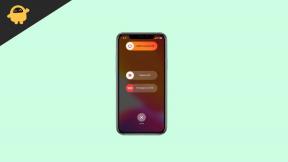Hvordan koble Xiaomi Redmi 6 Pro til Smart TV?
Android Tips Og Triks / / August 05, 2021
Tilpasset ROM | CyanogenMod | Android-apper | Fastvareoppdatering | MiUi | All Stock ROM | Lineage OS |
Tror du å sende SMS og ringe er årsakene til at smarttelefonene er det? En av de beste funksjonene i Xiaomi Redmi 6 Pro er å koble telefonen til TV-en og se videoene eller filmene på en større skjerm. Dette er kult, ikke sant? Fra den innovative ideen om å bruke telefonen som et kamera, har denne telefonen blitt lansert der du kan bruke den som en digitalbox for TVen din. I dette tilfellet er det ingenting å betale for noen av kanalene eller TV-operatøren. Det er TV-apper som kan lastes ned på telefonen din, noe som er veldig billig enn de vanlige TV-operatørene.
Synes du det ikke er interessant? Delingsteknologi eller skjermspeiling er veldig populært i dag. Følg guiden nedenfor som hjelper deg med å forstå hvordan du kan skjerme speil Redmi 6 Pro til Smart TV på kort tid!
![Last ned Installer Xiaomi Redmi 6 Pro Android 9.0 Pie Update [MIUI 10.3.1.0]](/f/2c908f5e85cf84d0104fbfb00c1d985f.jpg)
Fremgangsmåte for å koble Redmi 6 Pro til Smart TV
Sørg for at du har Chromecast til å caste til skjermen på TV-en. Følg trinnene for å kaste skjermen.
Før du begynner å kaste
- Koble telefonen til Wi-Fi-nettverket
- Telefonen du bruker til å caste, skal være på samme Wi-Fi-nettverk som Chromecasten din
- Forsikre deg om at du kjører den nyeste versjonen av Chromecast-aktivert app. Ved å besøke Google Play Store kan du alltid dobbeltsjekke at du er på den nyeste versjonen
Cast fra Chromecast-aktiverte apper til TV-en din
- Forsikre deg om at telefonen du bruker til å caste, er tilgjengelig på samme Wi-Fi-nettverk som Chromecast eller TV-en din med innebygd Chromecast
- Åpne nå den Chromecast-aktiverte appen
- Klikk på Cast-knappen inaktiv rollebesetning.
- Klikk på enheten du vil caste til
- Mens du er tilkoblet, vil cast-knappen slå seg til farge som lar deg vite at du er tilkoblet
- Velg appen som Google Music, YouTube, nettleser osv., Og se etter cast-ikonet
- Du er ferdig! Du kan nå kaste de nyeste filmene fra den installerte appen direkte til TV-en og se den på en større skjerm!
- For å stoppe casting, klikk på Cast-knappen og deretter Koble fra
Jeg håper guiden ovenfor om hvordan du kobler Redmi 6 Pro til Smart TV var veldig nyttig. Legg igjen en kommentar hvis du har noen tilbakemeldinger eller tvil, og vi vil sørge for å svare så snart som mulig. Nå kan du se på videoer på en større skjerm i den helt nye Redmi 6 Pro!